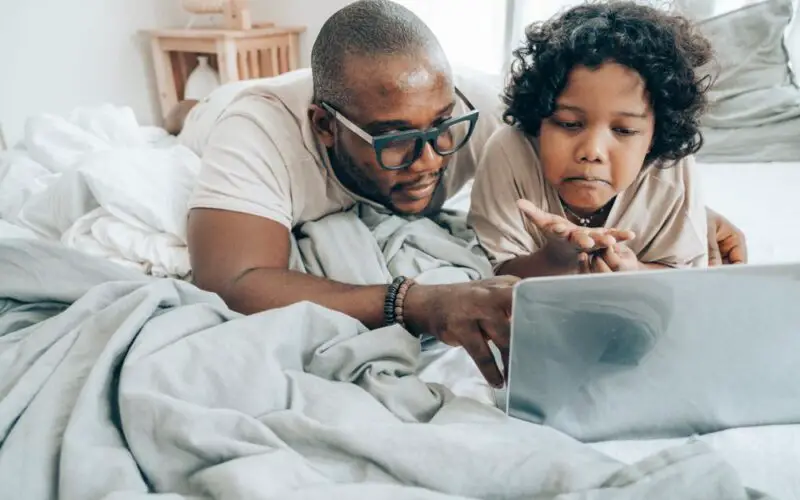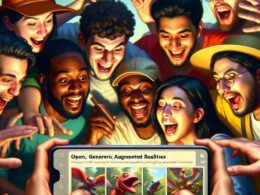Chcesz wykorzystać zalety posiadania telewizora z funkcją WiFi, ale nie wiesz, jak go poprawnie połączyć z siecią bezprzewodową? Spokojnie, trafiłeś we właściwe miejsce. W niniejszym poradniku przedstawimy, jak krok po kroku połączyć telewizor z WiFi dla różnych marek. Przygotuj się na wejście w nowy wymiar rozrywki!
Pierwsze kroki przed połączeniem telewizora z WiFi
Zacznijmy od podstaw: aby połączyć telewizor z WiFi, musisz mieć oczywiście telewizor z wbudowanym modułem WiFi oraz dostęp do sieci bezprzewodowej. Jeśli nie jesteś pewien, czy twoje urządzenie posiada taką funkcję, sprawdź to w instrukcji obsługi lub na stronie internetowej producenta. Jeżeli okaże się, że twojego telewizora nie da się podłączyć do WiFi, zawsze możesz skorzystać z alternatywnego rozwiązania, takiego jak adapter WiFi lub telewizor zewnętrzny współpracujący z modułem WiFi, tzw. bezprzewodowy odbiornik transmisji. Ale załóżmy, że wszystko jest w porządku i możemy przejść do konkretów.
Jak połączyć telewizor z WiFi – ogólny przewodnik
Połączenie telewizora z WiFi jest zwykle bardzo proste i zasadniczo odbywa się za pomocą kilku kliknięć w menu na pilocie. Najważniejsze jest, abyś pamiętał hasło do swojej sieci WiFi (tak jak w przypadku podłączania smartfona czy tabletu). Proces łączenia różni się nieco w zależności od marki telewizora, ale wygląda mniej więcej tak:
1. Włącz telewizor i wejdź w menu (lub ustawienia)
2. Poszukaj pozycji związanej z ustawieniami sieci, internetu lub WiFi
3. Wybierz opcję połączenia z siecią bezprzewodową (lub podobnie brzmiącą)
4. Oczekuj na wykrycie dostępnych sieci WiFi i wybierz swoją sieć z listy
5. Wpisz hasło do sieci WiFi i zatwierdź (lub połącz, zależnie od napisu w menu)
6. W przypadku powodzenia, telewizor poinformuje Cię o udanym połączeniu z siecią
Oczywiście, w różnych modelach i marek telewizorów, procedura może się nieznacznie różnić, ale idea jest ta sama i nie powinno być żadnych problemów z jej wykonaniem.
Jak połączyć telewizor LG z WiFi?
Jeśli posiadasz telewizor marki LG, proces połączenia z WiFi może wyglądać następująco:
1. Włącz telewizor i wejdź w menu (lub ustawienia), używając pilota
2. Poszukaj pozycji “Network” lub “All Settings”, a następnie “Wi-Fi Connection”
3. Wybierz swoją sieć WiFi z listy i wprowadź hasło, jeśli jest wymagane
4. Po udanym połączeniu, telewizor LG poinformuje Cię o tym na ekranie
Inne marki i telewizory – porady ogólne
Jeśli posiadasz telewizor innej marki, proces łączenia z WiFi może być bardzo podobny. W przypadku telewizorów Samsung szukaj opcji “Wireless” lub “Network” w ustawieniach. Dla Sony może to być “Network Setup” lub “WPS”, a Toshiba może korzystać z opcji “Network” lub “Settings”. Warto również pamiętać o aktualizacji oprogramowania telewizora – często ułatwia to korzystanie z funkcji sieciowych.
W razie jakichkolwiek problemów z połączeniem telewizora z siecią WiFi warto sprawdzić, czy router działa poprawnie oraz czy nie ma problemów z czasowym brakiem dostępu do Internetu. Jeśli wszystko jest w porządku, a telewizor nadal nie łączy się z WiFi, warto poszukać wskazówek w instrukcji obsługi urządzenia lub na stronie internetowej producenta, gdzie często można znaleźć pomocne wideoinstrukcje.
Miejmy nadzieję, że teraz wiesz, jak podłączyć telewizor z WiFi i możesz cieszyć się nowym wymiarem rozrywki!
Oto kluczowe kroki, aby cieszyć się nieograniczoną rozrywką dzięki połączeniu telewizora z WiFi
Podłączanie telewizora do sieci WiFi umożliwia korzystanie z różnorodnych funkcji online i rozszerza dostępne opcje rozrywki. W świecie technologii wystarczy wykonać kilka prostych kroków, aby swobodnie korzystać z Internetu na swoim telewizorze:
- Włącz telewizor i przejdź do menu lub ustawień.
- Szukaj opcji związanych z ustawieniami sieci, internetu lub WiFi.
- Wybierz funkcję łączenia z siecią bezprzewodową.
- Poczekaj na wykrycie dostępnych sieci i wybierz swoją.
- Wprowadź hasło do sieci WiFi i złóż potwierdzenie.
- Otrzymasz informację o udanym połączeniu z siecią.
Proces ten może nieco różnić się w przypadku różnych marek telewizorów, ale ogólna idea pozostaje taka sama. Dla telewizorów LG, warto poszukać opcji “Wi-Fi Connection” w menu “Network” lub “All Settings”. Dla innych marek, takich jak Samsung, Sony czy Toshiba, wystarczy poszukać opcji sieciowych i postępować według wyświetlanych instrukcji.
Zapewnij, że twój router działa poprawnie, a dostęp do Internetu nie jest czasowo ograniczony. W przypadku problemów warto skorzystać z instrukcji obsługi lub zasobów online producenta telewizora.
Sprawdź powyższe wskazówki, aby połączyć swój telewizor z WiFi i rozkoszować się nowymi możliwościami rozrywki!